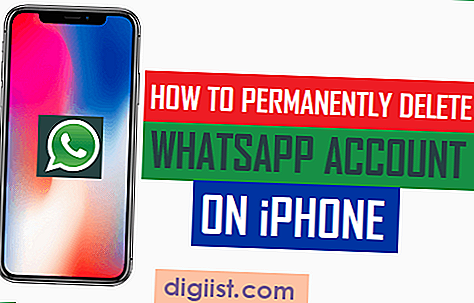Če se vaš iPhone znova zažene naključno, med polnjenjem ali obtičitvijo v zanki ponovnega zagona, pa boste našli spodnje korake za odpravljanje težave iPhone: Ponovni zagon.

iPhone ohranja ponovno zagon
Medtem ko so o težavi ponovnega zagona iPhone večinoma poročali lastniki starih naprav, se ta težava lahko pojavi na katerem koli iPhoneu, vključno z novimi napravami.
Razlog za ponovni zagon iPhone se lahko giblje od manjših programskih napak, nepravilno delujočih aplikacij in poškodovane programske opreme do težav s strojno opremo.
Ta težava se lahko glede na resnost razteza od ponovnega zagona iPhone-ja enkrat ali samo, ko se polnjenje iPhone-ja zatakne v zanki ponovnega zagona.
A. iPhone med polnjenjem ohranja ponovno zagon
V tem primeru imate iPhone, ki deluje dobro, vendar se med polnjenjem ali kadar koli priključite na slušalke, vklopite in izklopite.
Ta težava je večinoma povezana z okvarjenim polnilnim kablom, naplavinami ali gumijami, ki so obtičali v polnilnem vhodu ali okvarjenem polnilnem priključku.
1. Očistite vrata za polnjenje in priključek za slušalke
Z zobotrebcem očistite vrata za polnjenje in vtičnico za slušalke na vašem iPhone.
Prepričajte se, da ste previdni, da ne poškodujete polnila in priključka za slušalke.
2. Spremenite svetlobni kabel:
Preglejte polnilni kabel in preverite, ali je poškodovan ali zlomljen. Če je videti v redu, je možno, da je postal okvarjen.
Zato poskusite svoj iPhone napolniti z novim ali drugim polnilnim kablom in preverite, ali to odpravlja težavo na vašem iPhone-u.
B. iPhone je obtičal v zanki ponovnega zagona ali naključnem ponovnem zagonu
Medtem ko je težava ponovnega ponovnega zagona iPhone v zadnjem času ali obtičitev v zanki ponovnega zagona večinoma posledica poškodovane ali nezdružljive programske opreme, lahko pride tudi zaradi težav s strojno opremo.
1. Prisilite ponovno zagnati iPhone
IPhone lahko izvlečete iz zanke ponovnega zagona s prisilnim ponovnim zagonom naprave.
iPhone 6 in novejši: Pridržite gumbe Domov + Power (VKLOP / IZKLOP), dokler ne zagledate, da se iPhone začne z logotipom Apple.

iPhone 7/7 Plus: Pritisnite in držite gumbe za zmanjšanje glasnosti + moč (vklop / izklop), dokler ne vidite Apple logotipa
iPhone 8 in novejši: Pritisnite in sprostite glasnost> Zmanjšanje glasnosti> in nato držite stranski gumb (VKLOP / IZKLOP), dokler se ne prikaže logotip Apple.
2. Preverite kartico SIM na vašem iPhone
Če se zdi, da je vaš iPhone obtičal v zanki za ponovno zagon, je lahko težava posledica napačne kartice SIM.
Enostaven način za izključitev tega vzroka je, da preprosto odstranite kartico SIM iz naprave in preverite, ali težava izgine.
1. Izklopite iPhone in odstranite kartico SIM iz naprave z uporabo orodja za izmeščanje SIM ali sponke za papir.
2. Po odstranitvi kartice SIM znova zaženite iPhone, da preverite, ali težave ni več.
3. Vstavite kartico SIM nazaj v iPhone in preverite, ali se težava vrne.
Če se težava vrne po zamenjavi kartice SIM, kaže, da je kartica SIM na vašem iPhone poškodovana ali poškodovana.
To težavo bi morali odpraviti tako, da poškodovano kartico SIM zamenjate z novo.
3. Varnostno kopiraj iPhone
Preden nadaljujete z naslednjimi koraki, je dobro, da podatke v svoji napravi zavarujete tako, da naredite varnostno kopijo vašega iPhone-a.
Če je vaš iPhone dostopen, lahko poiščete ročni iCloud Backup in naredite tudi popolno varnostno kopijo vašega iPhone-a na računalniku Windows ali Mac.
Če ne morete dostopati do svojega iPhone-a, boste morali obnoviti obnovitveni način ali način DFU (glejte metodo št. 8 spodaj)
4. Preverite posodobitev za iOS
Povsem mogoče je, da se operacijski sistem iOS na vašem iPhone ne samodejno posodablja, kar povzroči težavo znova zaženiti.
1. Pojdite v Nastavitve > Splošno> tapnite Posodobitev programske opreme.

2. Na naslednjem zaslonu pustite, da iPhone preveri posodobitve in se dotaknite povezave Prenos in namestitev (če je na voljo posodobitev).
Po namestitvi posodobitve znova zaženite napravo in preverite, ali je težava zdaj odpravljena.
5. Posodobite aplikacije
Podobno lahko težavo s ponovnim zagonom povzročijo tudi zastarele aplikacije na vaši napravi.
1. Odprite App Store na svojem iPhone> tapnite na jeziček Posodobitve v spodnjem meniju.

2. Na naslednjem zaslonu tapnite na možnost Posodobi vse ali posodobite samo zahtevane aplikacije, tako da tapnete možnost posodabljanja poleg aplikacij.

6. Ponastavite vse nastavitve
Včasih lahko težavo povzročijo napačne ali poškodovane nastavitve v vaši napravi.
To je mogoče odpraviti s ponastavitvijo samo nastavitev na napravi na tovarniške privzete nastavitve. V primeru, da vas to skrbi, ta korak ne izbriše nobenih podatkov na vašem iPhoneu.
Prepričajte se, da si v iPhone zapišete geslo za WiFi in sledite spodnjim korakom do tovarniške ponastavitve vseh nastavitev na vašem iPhone.
1. Pojdite v Nastavitve> Splošno> pomaknite se do konca in tapnite Ponastavi.

2. Na zaslonu Ponastavi tapnite možnost Ponastavi vse nastavitve.

3. V potrditvenem oknu tapnite Ponastavi vse nastavitve, da potrdite.
Ko je postopek ponastavitve končan, se pridružite omrežju WiFi in preverite, ali vaša naprava zdaj deluje dobro.
7. Obnovite iPhone z uporabo stabilne varnostne kopije
Če imate na vašem računalniku nedavno stabilno varnostno kopijo iPhone, lahko težavo odpravite tako, da obnovite napravo s pomočjo stabilne varnostne kopije iPhone.
Korake za obnovitev iPhone z varnostno kopijo najdete v teh vodnikih: Obnovite iPhone iz varnostne kopije na Mac ali obnovite iPhone iz varnostne kopije v računalniku Windows.
8. Obnovite iPhone z obnovitvenim načinom in načinom DFU
Če običajna obnovitev ne pomaga, lahko odpravite težavo za obnovitev in način obnovitve DFU, da odpravite to težavo v svoji napravi.
Obnovitveni način Obnovi izbriše vse podatke v vaši napravi, znova namesti operacijski sistem iOS in vam ponudi možnost, da napravo nastavite kot nov iPhone ali obnovite s pomočjo varnostne kopije.
Obnova načina DFU tudi izbriše vašo napravo, znova namesti operacijski sistem iOS, znova namesti strojno programsko opremo naprave in vam ponudi možnost, da napravo nastavite kot nov iPhone ali obnovite s pomočjo varnostne kopije.
Če ima vaša naprava težave s strojno opremo, bi vam lahko kateri koli od zgornjih načinov pomagal odpraviti težavo v napravi.
9. Ponovno namestite baterijo
Na starejših iPhonih se težava naključnega zagona iPhone pripisuje bateriji.
Če ste preizkusili vse zgornje korake, je zadnja možnost, da iPhone odnesete v Apple Care in jih prosite, naj si ogledajo vašo napravo.
Apple Care vam bo morda svetoval, da zamenjate baterijo ali se lotite nekaterih težav s strojno opremo.